Suunto Ambit3 Vertical Användarhandbok - 1.2
Intressepunkter
Suunto Ambit3 Vertical innehåller GPS-navigering som gör det möjligt att navigera till en förvald plats som lagrats som en intressepunkt (POI).
Du kan också navigera medan du registrerar en träning (se Navigera under träning).
Så här navigerar du till en intressepunkt:
- Tryck på för att öppna startmenyn.
- Skrolla till NAVIGERA med och öppna med .
- Skrolla till POI (Intressepunkter) med och välj med .
Klockan visar antalet sparade POI och ledigt utrymme för nya POI. - Skrolla till intressepunkten du vill navigera till med eller och välj med .
- Tryck på för att välja Navigera. Om det är första gången du använder kompassen måste du kalibrera den (se Kalibreringskompass). När kompassen har aktiverats börjar klockan söka efter en GPS-signal och meddelar dig när signalen hittats.
- Börja navigera till intressepunkten. Klockan visar följande information:
- indikator som visar riktningen till målet (se nedan)
- sträckan till målet
- Klockan meddelar när du är framme vid målet.
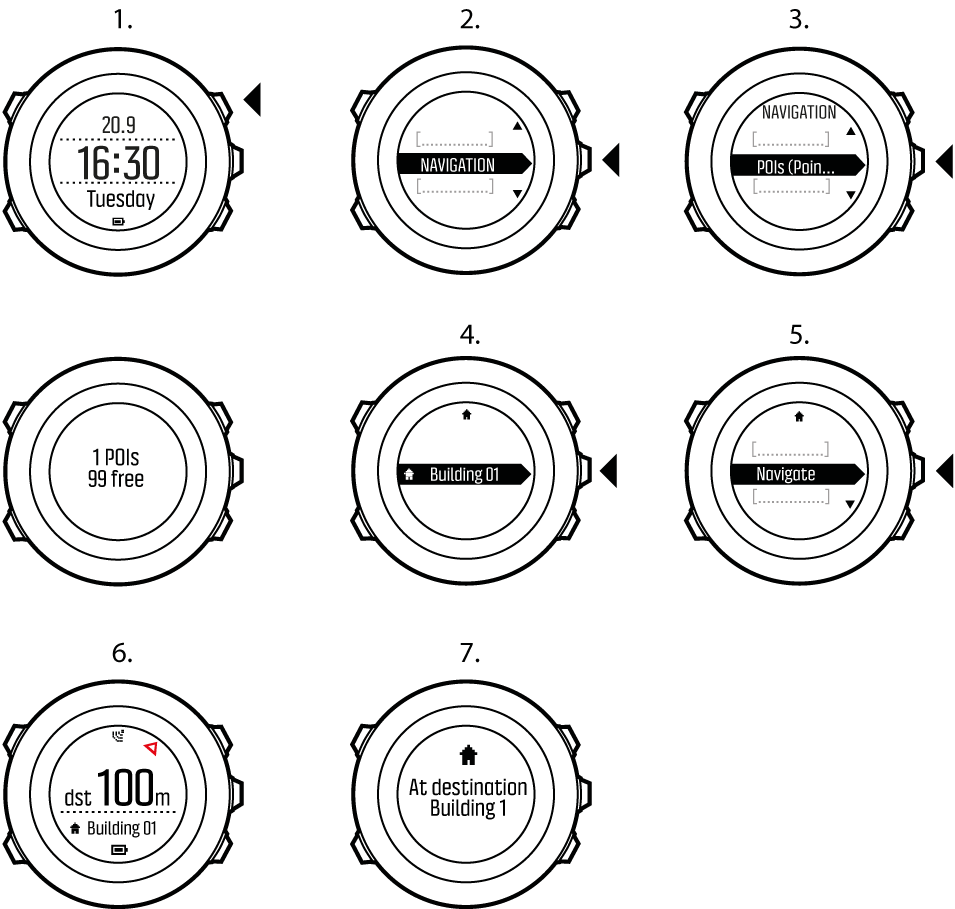
När du står stilla eller rör dig långsamt (< 4 km/h) visar klockan riktningen till intressepunkten (eller ruttpunkten om du följer en rutt) baserat på kompassbäringen.

När du är i rörelse (> 4 km/h) visar klockan riktningen baserat på GPS.
Riktningen till målet (eller bäringen) visas med den tomma triangeln. Färdriktningen visas med de heldragna strecken högst upp på skärmen. Om du riktar in dessa mot varandra kan du vara säker på att du rör dig i rätt riktning.
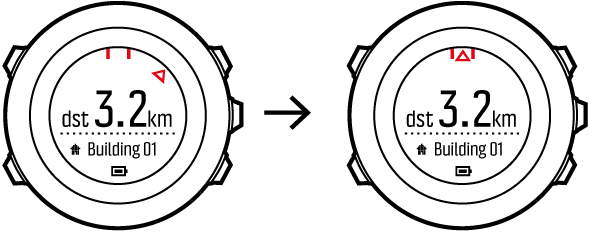
Kontrollera var du befinner dig
Suunto Ambit3 Vertical gör det möjligt att kontrollera koordinaterna för din aktuella plats med GPS.
Så här kontrollerar du var du befinner dig:
- Tryck på för att öppna startmenyn.
- Rulla till Navigering med och bekräfta med .
- Tryck på för att välja Plats.
- Tryck på för att välja Aktuell.
- Klockan börjar söka efter en GPS-signal och visar GPS hittades när signalen har hittats. Därefter visas de aktuella koordinaterna på skärmen.
Du kan också kontrollera din plats medan du registrerar en träning genom att hålla intryckt för att öppna alternativmenyn.
Att lägga till platsen du befinner dig på som POI
Med Suunto Ambit3 Verticalkan du spara din nuvarande plats eller ange en plats som intressepunkt. Du kan när som helst navigera till en sparad POI, till exempel under träningen.
Du kan lagra upp till 250 intressepunkter i klockan. Observera att även rutter använder detta utrymme. Om du till exempel har en rutt med 60 ruttpunkter kan du spara ytterligare 190 POI i klockan.
Så här sparar du en plats som POI:
- Tryck på för att gå till startmenyn.
- Rulla till Navigation med och öppna med .
- Tryck på för att välja Plats.
- Välj BEFINTLIG eller ANGE för att välja värden för longitud eller latitud manuellt.
- Tryck på för att spara platsen.
- Välj en lämplig intressepunkt för platsen. Rulla igenom de olika POI-typerna med eller . Välj en intressepunktstyp med .
- Välj ett passande namn för platsen. Rulla igenom alternativen med eller . Välj ett namn med .
- Tryck på för att spara intressepunkten.
Ta bort en intressepunkt
Du kan ta bort en intressepunkt i klockan.
Så här tar du bort en intressepunkt:
- Tryck på för att gå till startmenyn.
- Rulla till navigering med och öppna med .
- Rulla till Intressepunkter med och välj med .
Klockan visar antalet sparade intressepunkter och ledigt utrymme för nya. - Rulla till den intressepunkt du vill radera med eller och välj med .
- Rulla till Ta bort med . Välj med .
- Tryck för att bekräfta.